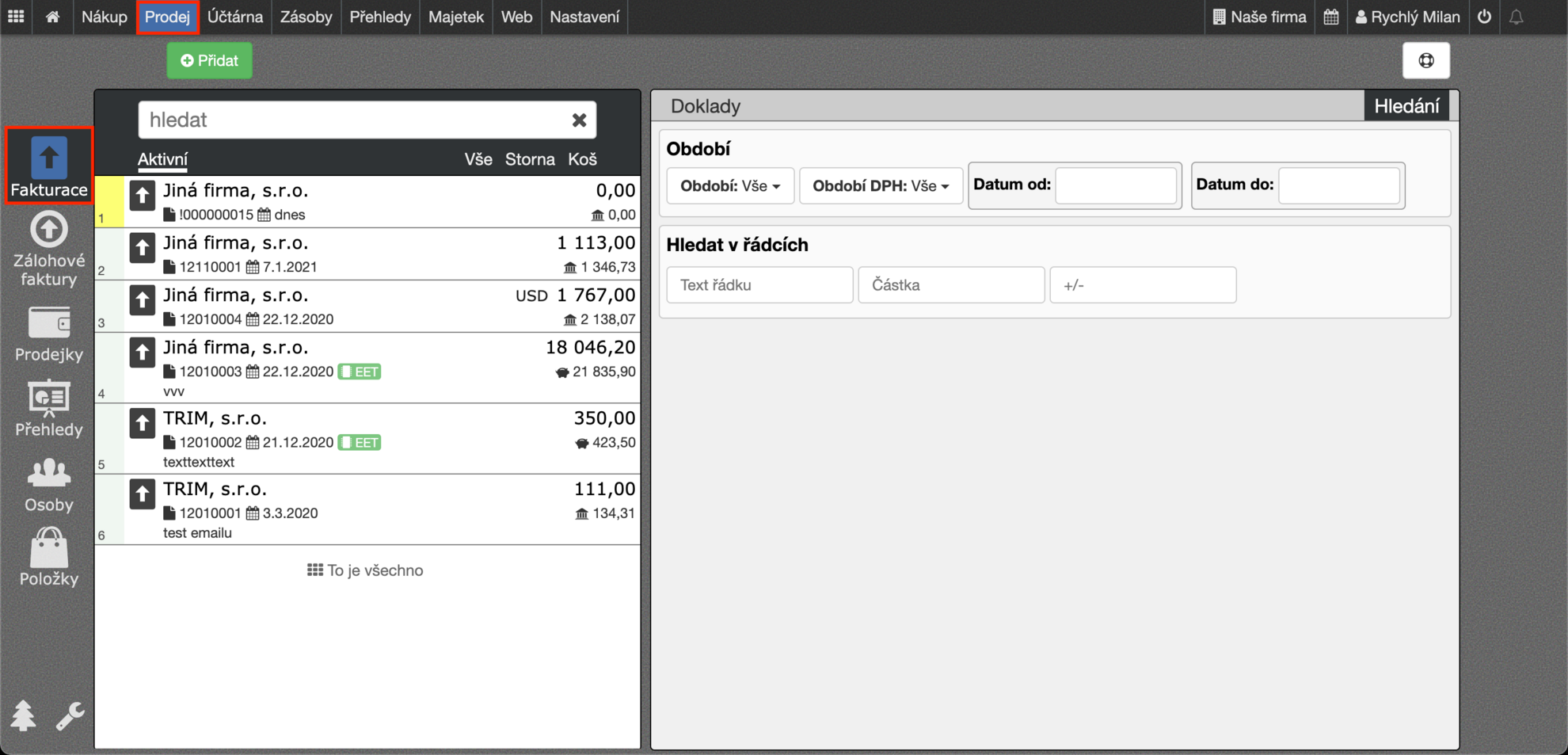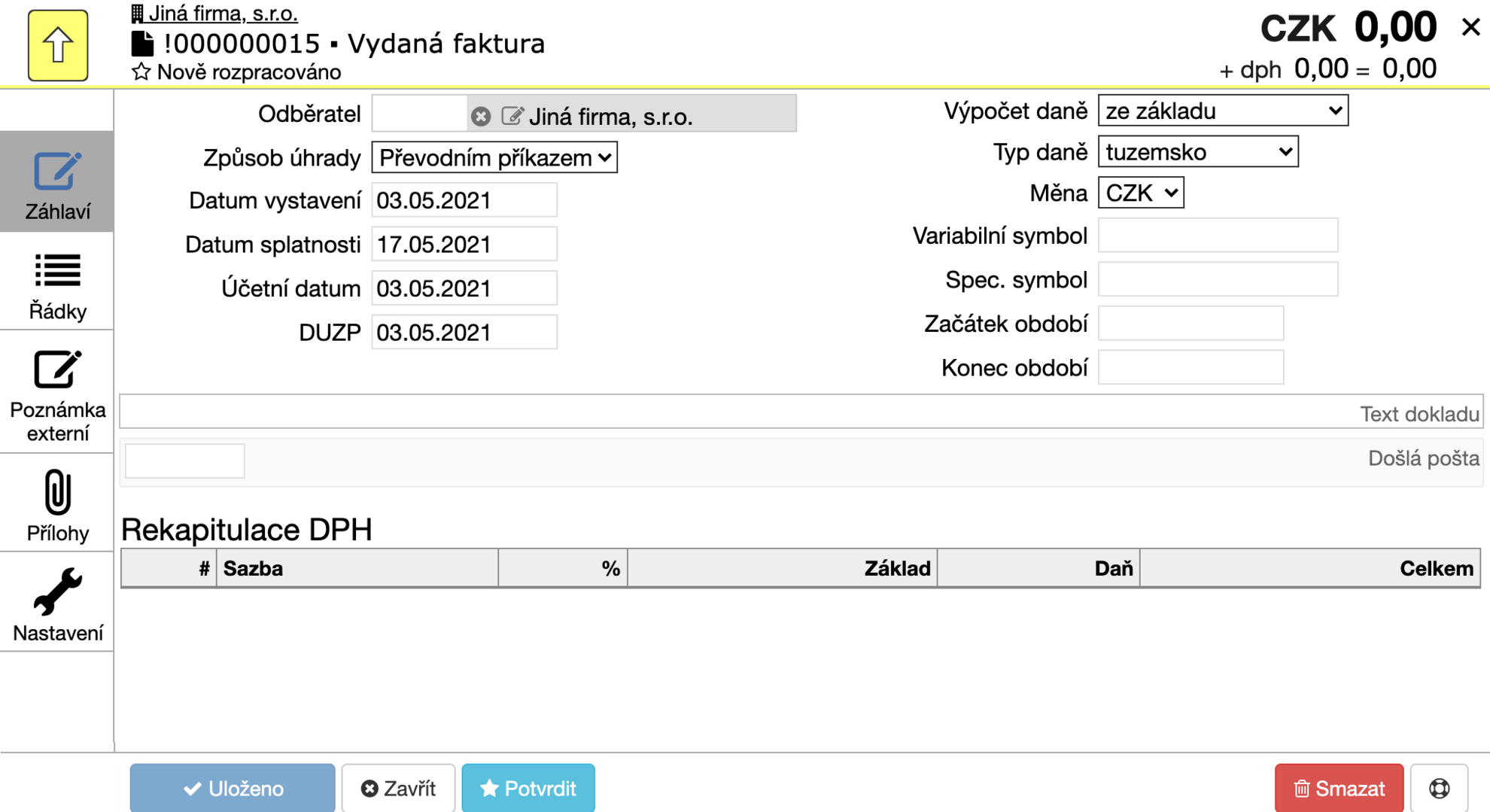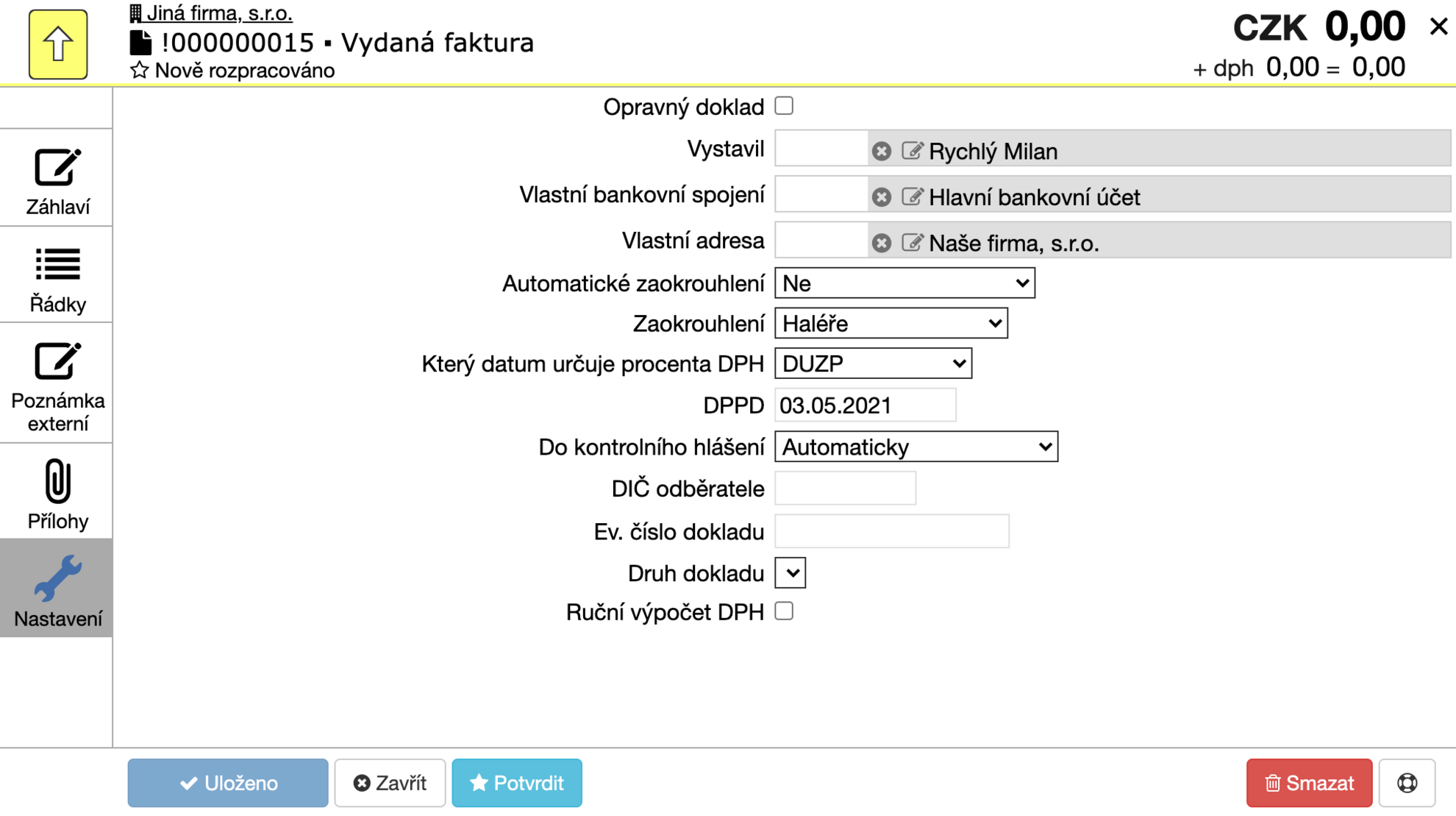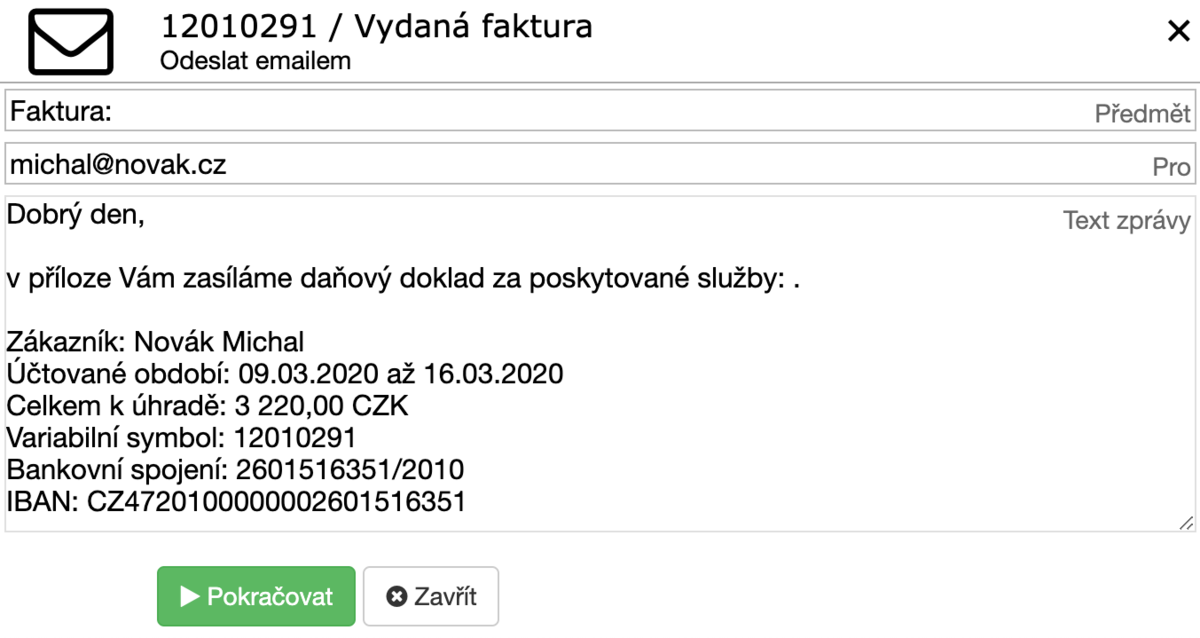Faktury vydané |
#205 |
Zde si ukážeme, jak vystavit fakturu vydanou. Údaje ve formuláři se budou lišit podle toho, zda jsme plátci, nebo neplátci DPH. Na obrázcích je příklad pro plátce DPH.
Při přidávání faktur se musíme nacházet ve správné agendě. Do té se dostaneme z menu po kliknutí na Prodej a na levou agendu Fakturace.
Po zmáčknutí tlačítka Přidat se nám objeví editační formulář, ve kterém vyplníme informace.
Záhlaví
- Do kolonky Odběratel si z pravého sloupce vybereme odběratele.
- V Způsob úhrady vybereme, jakým způsobem byla faktura hrazena.
- V Datum vystavení vyplníme datum, kdy byla faktura vystavena. Pokud ji vystavujeme dnes, vyplníme dnešní datum.
- V Datum splatnosti se nachází datum splatnosti. Toto datum se poté dá dále systémově nastavit.
- Do Účetní datum vepíšeme účetní datum.
- Do DUZP vepíšeme DUZP.
- Ve Výpočtu z daně si vybereme, jak chceme daň u naší faktury vypočítat.
- Z roletky Typ daně si vybereme typ daně.
- V Měna si z roletky vybereme měnu, ve které fakturu chceme vystavit. Pokud zvolíme jinou než „CZK“, objeví se nám další kolonka s kurzem. Kurz bude odpovídat účetnímu datu. Pokud tedy změníme účetní datum, měli bychom obnovit i kurz v této kolonce (například zvolením jiné měny a poté opět té, kterou si přejeme).
- Variabilní symbol se generuje automaticky, kolonku tedy vyplňovat nebudeme.
- Specifický symbol se opět generuje automaticky. Pokud bychom však potřebovali na fakturu vložit nějaký náš symbol, využijeme pro to tuto kolonku.
- Pokud vystavujeme například fakturu za poskytnutí služby, můžeme vyplnit Začátek období a Konec období.
- Do Text dokladu si můžeme napsat jakousi „poznámku“, čeho se faktura týká. Text se naplňuje do předmětu a textu e-mailu při odesílání faktury zákazníkovi.
- Pokud chceme fakturu provázat se zprávou, kterou máme v došlé poště na Domovské stránce (), vybereme ji v pravém sloupci do kliknutí do kolonky. U faktury se poté budou zobrazovat přílohy, které se nacházejí ve zprávě. Pozor, sloupec je rozdělen do více kategorií, ty přepnete v šedém pruhu v horní části seznamu. Pokud přiřadíme zprávu z K řešení a fakturu potvrdíme, vyřeší se nám i zpráva z Došlé pošty i na domovské stránce.
- Pod nadpisem Rekapitulace se nachází shrnutí naší faktury.
Další kolonky mohou být:
Řádky
Každý řádek nám slouží k definici toho, co se fakturuje. Řádky se poté objevují na samotné faktuře.
Pokud chceme přidat řádek, klikneme na Přidat další řádek. Poté se nám objeví modrý obdélník, ve kterém budeme vepisovat informace.
- V první roletce vidíme Pohyb. Zde zvolíme obsah řádku.
- V kolonce vedle ní vybereme z pravého sloupce Položku, které se bude řádek týkat.
- Kolonka Text se nám vyplní podle Položky, kterou jsme vyplnili výše. Řádek je však možné přepsat, nebo více definovat podle potřeby.
- V Množství vyplníme množství.
- V další kolonce vidíme Jednotku. Ta může být přednastavená v položce.
- V další kolonce je vypsaná Cena za jednotku. I ta může být přednastavená v položce.
- V následující kolonce volíme Sazbu daně.
Pokud chceme přidat další řádek, jednoduše opět klikneme na Přidat další řádek a postup zopakujeme.
Pokud budeme řádek potřebovat smazat, najedeme vlevo na ikonu tří řádků nad sebou (). Po najetí na ni se nám zobrazí tlačítka. Pro smazání řádku klikneme na ikonu koše ().
Poznámka externí
Zde je možné připsat poznámku. Ta se poté bude zobrazovat na faktuře.
Účtování
Účtování se nám zobrazí až po uzavření dokladu. Účtování se nám bude zobrazovat jednom z detailů u faktury.
Přílohy
Zde si můžeme přidávat přílohy. Návod pro přidání příloh se nachází zde.
Nastavení
V části Nastavení běžně nic neupravujeme, jen ponecháváme předvyplněné věci. Pokud ale náhodou potřebujeme něco upravit, děláme to následovně:
- Pro zvolení možnosti Opravný doklad klikneme do boxíku vedle textu.
- Ve Vystavil se zobrazuje jméno osoby, která doklad vystavila. Pokud doklad vystavujeme my, bude se zde nacházet naše jméno.
- Ve Vlastní bankovní spojení vybereme účet, který si pro doklad přejeme použít.
- Ve Vlastní adresa se nachází adresa dodavatele, která se poté objeví na faktuře.
- Z následující roletky vybereme, zda chceme provést Automatické zaokrouhlení. Hotovost se zaokrouhluje na koruny, ostatní na haléře.
- Pokud jsme v předchozí roletce zvolili „Ne“, v této si zvolíme, jak chceme Zaokrouhlení provést.
- V další roletce si vybereme Který datum určuje procenta DPH.
- Dále si můžeme vyplnit DPPD. Datum, které se předvyplňuje, odpovídá DUZP.
- Z roletky Do kontrolního hlášení si vybereme možnost, kterou potřebujeme.
- Vyplnit si můžeme také DIČ odběratele.
- Pokud již máme číslo dokladu z jiného zdroje, je možné ho uvést v Ev. číslu dokladu (evidenční číslo dokladu).
- Pokud máme nastavené další Druhy dokladů, druh vybíráme zde.
- Pokud potřebujeme Ručně vypočítat DPH, zaklikneme boxík. Poté se můžeme přenést zpět do Záhlaví a dole pod nadpisem „Rekapitulace DPH“ ručně změnit údaje. Tato možnost se u vydaných faktur ale téměř nepoužívá. Je zde jen pro případ potřeby.
Po vyplnění všech informací fakturu uložíme a uzavřeme. Poté se nám objeví v prohlížeči. Pokud budeme mít fakturu v seznamu vybranou, uvidíme nahoře tlačítko poštovní obálky (), kterým můžeme fakturu odeslat e-mailem. Po kliknutí na tlačítko se objeví formulář.
V něm v první kolonce vyplníme předmět e-mailu a v druhé vyplníme e-mail, na který fakturu posíláme. Pokud je u Osoby již přiřazen, objeví se nám předvyplněný. V poslední delší kolonce vidíme zprávu, která bude v e-mailu doručena. Tu můžeme libovolně upravovat. Zprávu odešleme tlačítkem Pokračovat. Po zmáčknutí Zavřít akci zrušíme.